एक सरल ट्यूटोरियल जहां आप देख सकते हैं कि आप एक नया पावर प्लान कैसे संशोधित या बना सकते हैं Windows. बिजली की खपत और प्रदर्शन को संतुलित करने के लिए बहुत उपयोगी है, खासकर लैपटॉप के लिए।
लैपटॉप पावर प्लान हार्डवेयर और सॉफ्टवेयर सेटिंग्स हैं जो यह प्रबंधित करती हैं कि बैटरी पावर पर चलने और एसी पावर स्रोत से कनेक्ट न होने पर या सिस्टम प्रदर्शन को अधिकतम करने के लिए लैपटॉप बिजली का उपयोग कैसे करता है। ऑपरेटिंग सिस्टम Windows योजना नामक तीन डिफ़ॉल्ट बिजली योजनाएं प्रदान करता है Balanced (जो बिजली की खपत और कंप्यूटर के प्रदर्शन को संतुलित करता है), योजना Power Saver (जो बिजली बचाने के लिए सिस्टम प्रदर्शन को कम करता है) और योजना High Performance (जो बिजली की बचत से अधिक सिस्टम प्रदर्शन को प्राथमिकता देता है)।

यदि आप डिफ़ॉल्ट बिजली योजनाओं से संतुष्ट नहीं हैं, तो आप आसानी से अपनी आवश्यकताओं या प्राथमिकताओं के अनुरूप एक कस्टम योजना बना सकते हैं।
कपि ins
आप एक नया पावर प्लान कैसे बना सकते हैं? Windows?
यदि आपको एक नया पावर प्लान बनाने की आवश्यकता है Windows, आपको बस इसे खोलना है Control Panel, को जाने के लिए Hardware and Sounds > Power Options > Create a power plan.

चुनें कि नई योजना किस श्रेणी की होगी (Balanced, Power Saver, High Performance) और एक नाम चुनें.
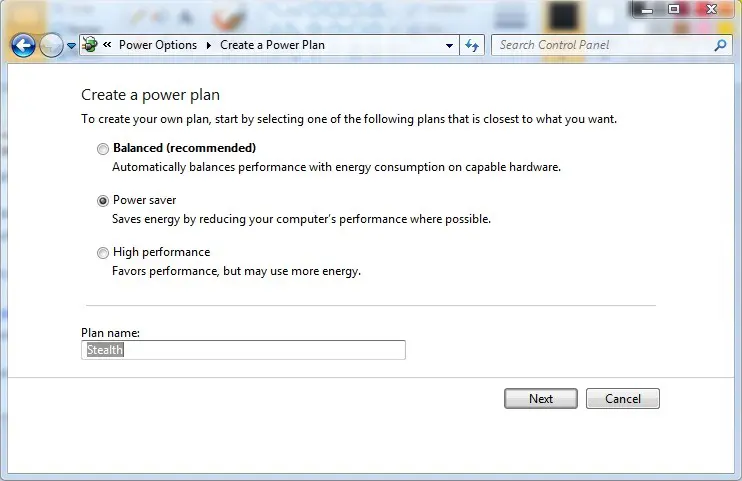
नए पैनल में अपनी नई योजना सेटिंग्स चुनें। लैपटॉप के लिए बैटरी पर बिजली की खपत और पावर स्रोत से कनेक्ट होने पर दोनों सेटिंग्स होती हैं।
“Dim the display”, “Turn off the display”, “Put the computer to sleep”, “Adjust plan brightness”.
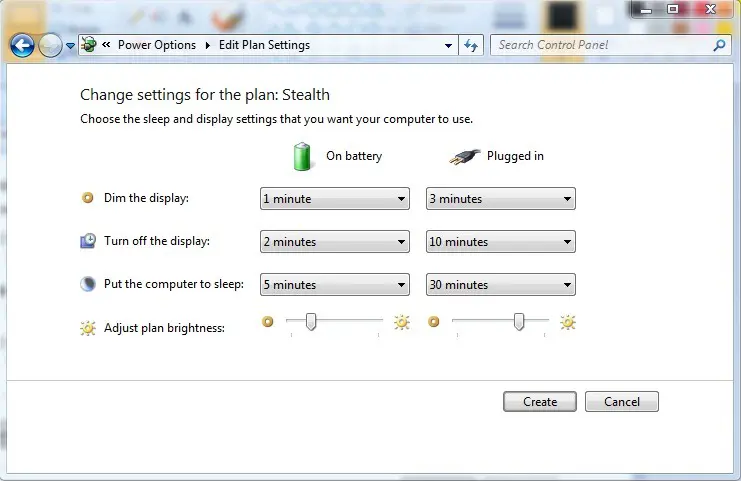
नए पावर प्लान के लिए सेटिंग्स सेट करने के बाद "बनाएं" पर क्लिक करें।
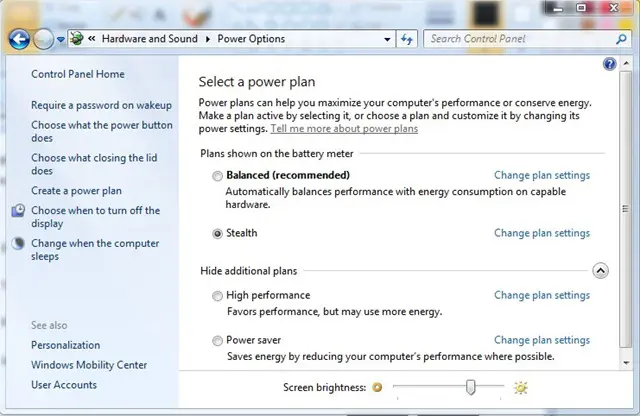
आप पावर प्लान को कैसे बदल सकते हैं? Windows?
यदि आपको पावर प्लान बदलने की आवश्यकता है Windows, आपको बस यहां जाना है: Hardware and Sounds > Power Options > Change Plan Settings.
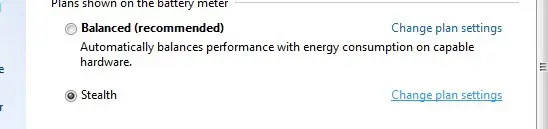
परिवर्तन करने के बाद आप पर क्लिक करें Save changes (आप उन्नत पावर प्लान सेटिंग्स को यहां से भी बदल सकते हैं Change advanced power settings)
आप पावर प्लान को कैसे हटा सकते हैं? Windows?
किसी ऊर्जा योजना को साफ़ करने के लिए Windows, आपको बस इतना करना है कि जाना है Hardware and Sounds > Power Options > Change Plan Settings, जहां आप " विकल्प पर क्लिक करेंDelete this plan".
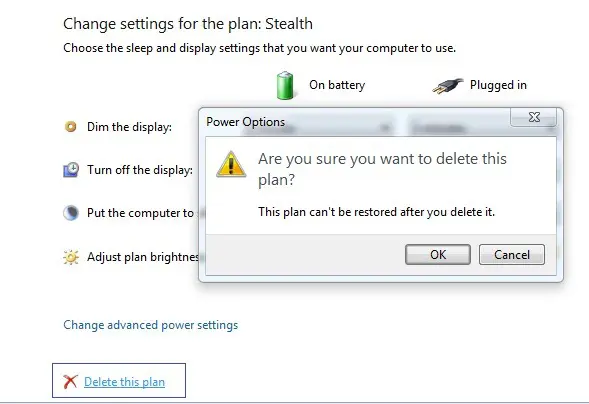
किसी ऊर्जा योजना को हटाने में सक्षम होने के लिए, यह अनिवार्य है कि वह सक्रिय न हो।
साथ ही, केवल आपके द्वारा बनाए गए पावर प्लान को ही हटाया जा सकता है।
1 ने "एक नया पावर प्लान कैसे संशोधित करें या बनाएं" पर विचार किया Windows".